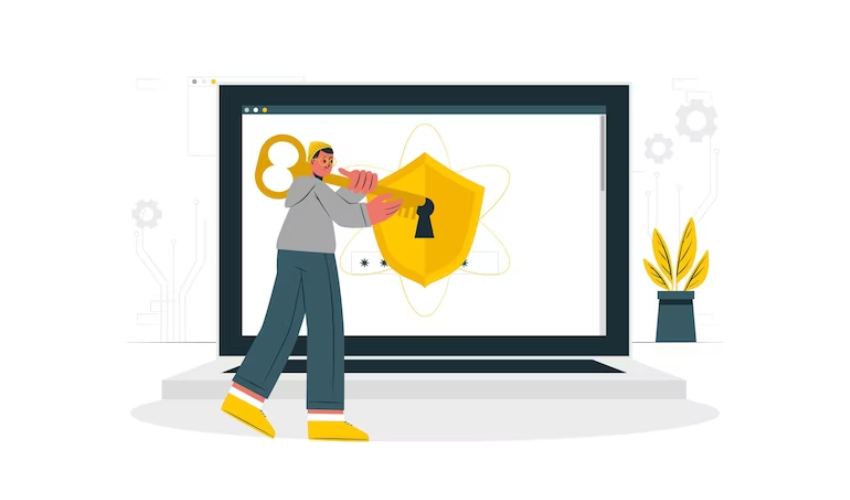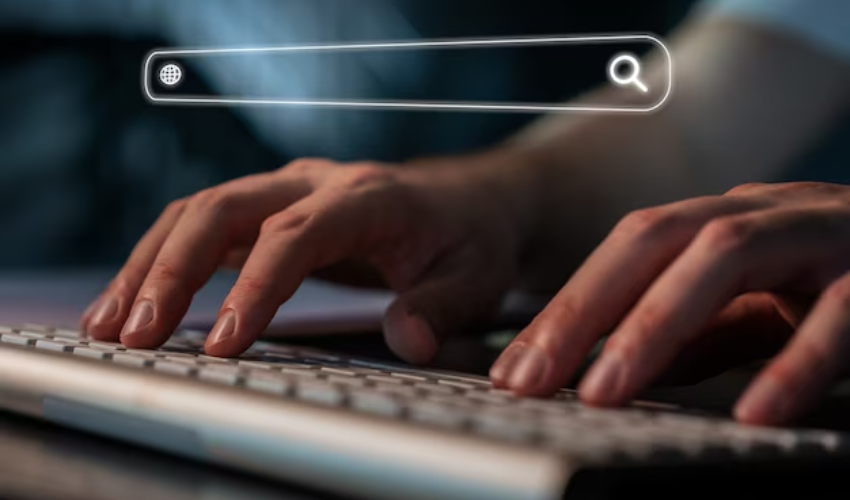Wie schalte ich SafeSearch aus?

Sind Sie neugierig, wie Sie sich freier in der Online-Landschaft bewegen können? Haben Sie sich jemals gefragt, ob es eine Möglichkeit gibt, auf eine größere Auswahl an Inhalten zuzugreifen und gleichzeitig Ihre Sicherheit zu gewährleisten? Wenn Sie sich gefragt haben, wie Sie SafeSearch deaktivieren können, soll dieses Dokument Sie durch den Prozess führen und Ihnen dabei helfen, die richtige Balance zwischen Erkundung und verantwortungsvollem Surfen im Internet zu finden.
1. Was ist SafeSearch?
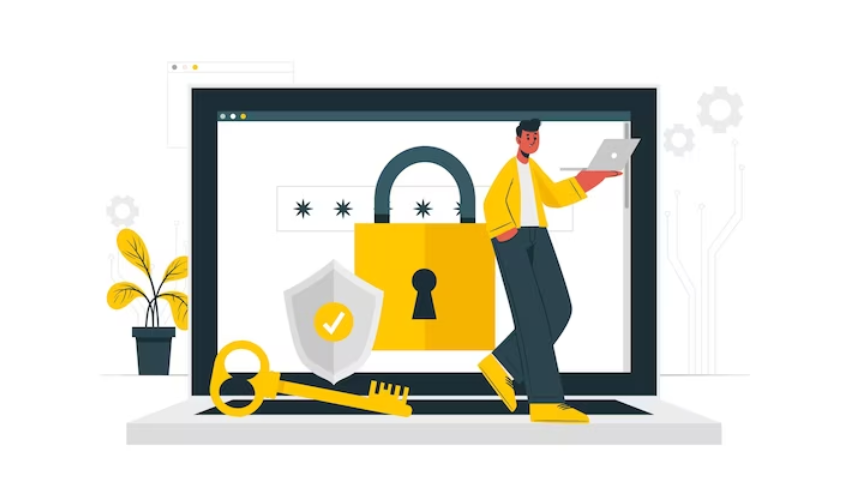
SafeSearch ist eine digitale Filterfunktion, die von Suchmaschinen wie Google, Bing und Yahoo implementiert wird. Ziel ist es, ein sichereres Surferlebnis zu bieten, indem explizite oder unangemessene Inhalte aus den Suchergebnissen herausgefiltert werden. Wenn SafeSearch aktiviert ist, hilft es Benutzern, insbesondere Kindern und Familien, den Kontakt mit anstößigen Bildern, Videos und Websites zu vermeiden. Es kann je nach Benutzerpräferenz auf verschiedene Filterstufen eingestellt werden, von streng bis entspannter. Durch die Deaktivierung von SafeSearch werden Benutzer ungefilterten Inhalten ausgesetzt, die für jüngere Zielgruppen oder diejenigen, die eine sicherere Online-Umgebung suchen, möglicherweise ungeeignet sind.
2. Warum sollten wir SafeSearch in manchen Fällen deaktivieren?
Die Deaktivierung von SafeSearch kann in Situationen in Betracht gezogen werden, in denen Einzelpersonen auf Inhalte zugreifen müssen, die fälschlicherweise als explizit oder eingeschränkt eingestuft werden könnten. Dies kann für akademische oder Forschungszwecke, künstlerische Forschung oder wenn SafeSearch legitime Suchergebnisse übermäßig einschränkt, der Fall sein. Es ist jedoch wichtig, Vorsicht walten zu lassen und potenzielle Risiken zu berücksichtigen, da die Deaktivierung von SafeSearch Benutzer expliziten, anstößigen oder schädlichen Inhalten aussetzen könnte. Es ist ratsam, die Notwendigkeit der Deaktivierung von SafeSearch gegen die potenzielle Gefährdung durch unangemessenes Material abzuwägen und andere Methoden wie Kindersicherung oder Inhaltsfilter zu verwenden, um eine sichere Online-Umgebung, insbesondere für jüngere Benutzer, zu gewährleisten.
3. So deaktivieren Sie SafeSearch: Eine Schritt-für-Schritt-Anleitung
Schritt 1: Auf die SafeSearch-Einstellungen zugreifen
A. Öffnen Sie einen Webbrowser: Starten Sie einen Webbrowser auf Ihrem Computer oder Mobilgerät.
B. Gehen Sie zur Website der Suchmaschine: Geben Sie einfach die Webadresse der von Ihnen verwendeten Suchmaschine (wie Google, Bing oder Yahoo) in die Adressleiste Ihres Browsers ein und drücken Sie die Eingabetaste.
C. Melden Sie sich bei Ihrem Konto an (falls zutreffend): Wenn Sie ein Konto bei der Suchmaschine haben und die Einstellungen dauerhaft anpassen möchten, melden Sie sich mit Ihren Anmeldeinformationen an.
Schritt 2: SafeSearch deaktivieren
A. Suchen Sie das Menü „Einstellungen“ oder „Präferenzen“: Suchen Sie nach einer Option, mit der Sie Einstellungen anpassen können. Dies ist normalerweise in der oberen rechten Ecke der Webseite der Suchmaschine zu finden und wird oft als Zahnradsymbol oder drei vertikale Punkte dargestellt.
B. Suchfilter oder SafeSearch-Optionen: Suchen Sie im Einstellungsmenü nach Begriffen wie „Suchfilter“ oder „SafeSearch-Optionen“. Klicken Sie auf die entsprechende Option.
C. Anpassen der SafeSearch-Einstellungen:
SafeSearch vollständig deaktivieren: Suchen Sie nach einer Option, mit der Sie SafeSearch vollständig deaktivieren können. Dies kann ein Kippschalter oder ein Kontrollkästchen sein.
Filterstufen anpassen: Einige Suchmaschinen bieten unterschiedliche Filterstufen an, z. B. „Streng“, „Moderat“ und „Aus“. Wählen Sie die Option „Aus“, um SafeSearch zu deaktivieren.
Änderungen speichern oder anwenden: Nachdem Sie Ihre Anpassungen vorgenommen haben, finden Sie eine Schaltfläche „Speichern“ oder „Übernehmen“, um Ihre Änderungen zu bestätigen.
Bedenken Sie, dass die Schritte je nach Suchmaschine und etwaigen Aktualisierungen ihrer Benutzeroberfläche leicht variieren können. Stellen Sie immer sicher, dass Sie die aktuellsten Anweisungen der offiziellen Quellen befolgen. Bedenken Sie außerdem die möglichen Folgen der Deaktivierung von SafeSearch, insbesondere wenn Sie das Internet in einer Umgebung mit Kindern nutzen oder wenn anstößige Inhalte vermieden werden sollten.
4. SafeSearch in verschiedenen Suchmaschinen
A. Google
Zugriff auf die Kontoeinstellungen:
Öffnen Sie Ihren Webbrowser und rufen Sie die Google-Startseite auf.
Wenn Sie in Ihrem Google-Konto angemeldet sind, klicken Sie oben rechts auf Ihr Profilbild und dann auf „Google-Konto“.
Wenn Sie nicht angemeldet sind, klicken Sie oben rechts auf „Anmelden“, geben Sie Ihre Anmeldeinformationen ein und klicken Sie dann auf „Google-Konto“.
SafeSearch-Filteroptionen:
Navigieren Sie in den Google-Kontoeinstellungen zum Abschnitt „Sucheinstellungen“.
Suchen Sie nach „SafeSearch-Filter“ und klicken Sie auf „Die relevantesten Ergebnisse anzeigen“ oder „Ergebnisse nicht filtern“.
B. Bing
Navigieren zu den SafeSearch-Einstellungen:
Öffnen Sie Ihren Webbrowser und besuchen Sie die Bing-Homepage.
Um auf das Menü zuzugreifen, klicken Sie bitte auf die drei horizontalen Linien, die üblicherweise als Hamburger-Symbol bezeichnet werden und sich in der oberen linken Ecke befinden.
Scrollen Sie nach unten und klicken Sie auf „Einstellungen“.
Anpassen der SafeSearch-Einstellungen:
Suchen Sie im Menü „Einstellungen“ nach „Sucheinstellungen“ und klicken Sie darauf
Wählen Sie unter „SafeSearch“ je nach Wunsch „Streng“, „Moderat“ oder „Aus“.
C. Yahoo
Kontoinformationen finden:
Öffnen Sie Ihren Webbrowser und gehen Sie zur Yahoo-Startseite.
Falls Sie sich erfolgreich bei Ihrem Yahoo-Konto angemeldet haben, navigieren Sie bitte zur oberen rechten Ecke der Seite und klicken Sie auf Ihr Profilbild oder Ihren Namen, um Zugriff auf Ihre Kontoinformationen zu erhalten.
Wenn Sie nicht angemeldet sind, klicken Sie auf „Anmelden“ und geben Sie Ihre Anmeldeinformationen ein.
SafeSearch-Konfiguration:
Navigieren Sie nach der Anmeldung zu Ihren Kontoeinstellungen.
Suchen Sie nach den Optionen „Sucheinstellungen“ oder „SafeSearch“.
Passen Sie die SafeSearch-Einstellungen auf die gewünschte Stufe an. Dazu können „Ein“, „Moderat“ oder „Aus“ gehören
5. Schlussfolgerung
SafeSearch ist ein wertvolles Tool, das Suchmaschinen anbieten, um durch das Filtern expliziter Inhalte aus Suchergebnissen eine sicherere Online-Umgebung zu schaffen. Es gibt jedoch Fälle, in denen die Deaktivierung von SafeSearch erforderlich sein kann. Während es wichtig ist, Vorsicht walten zu lassen, da man möglicherweise unangemessenen Inhalten ausgesetzt ist, ermöglicht die Befolgung der bereitgestellten Schritt-für-Schritt-Anleitung den Benutzern, fundierte Entscheidungen über die Anpassung der SafeSearch-Einstellungen entsprechend ihren Bedürfnissen zu treffen und gleichzeitig der Online-Sicherheit Vorrang zu geben, insbesondere für junge Benutzer .